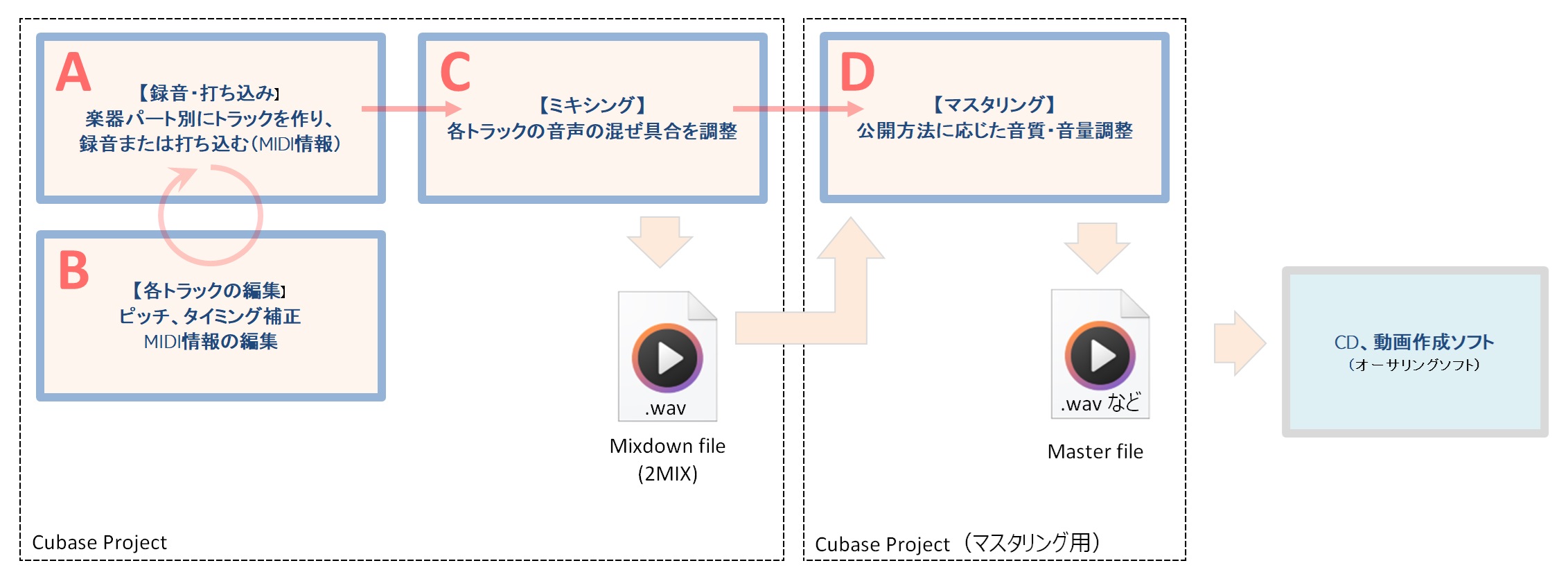このページは初めて Steinberg Cubase(キューベース)を使用するビギナー、初心者向けの簡単な使い方ガイド、初心者講座として作成されています。
このガイドは下記の環境を前提にしています。
- 前提とするCubase: Cubase Pro 14
(Cubaseのインストールとアクティベートが完了していること) - プラットフォーム: Windows 10Home 64bit
なお、このコンテンツはCubase14のガイドではありますが、それ以前のバージョンでも参考になると思います。
Cubase 13 から変更されていない画面については「Cubase 13 操作ガイド」の画像を流用しています。
[速報] Cubase Pro 14 ユーザーから見た Cubase Pro 15
この記事のカテゴリ
関連情報
- 下記のところにCubase 14に関する記事を集めています。旧版を使用しておられた方の参考になる情報があると思います。
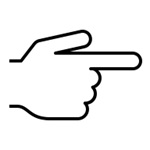 CUBASE 14
CUBASE 14